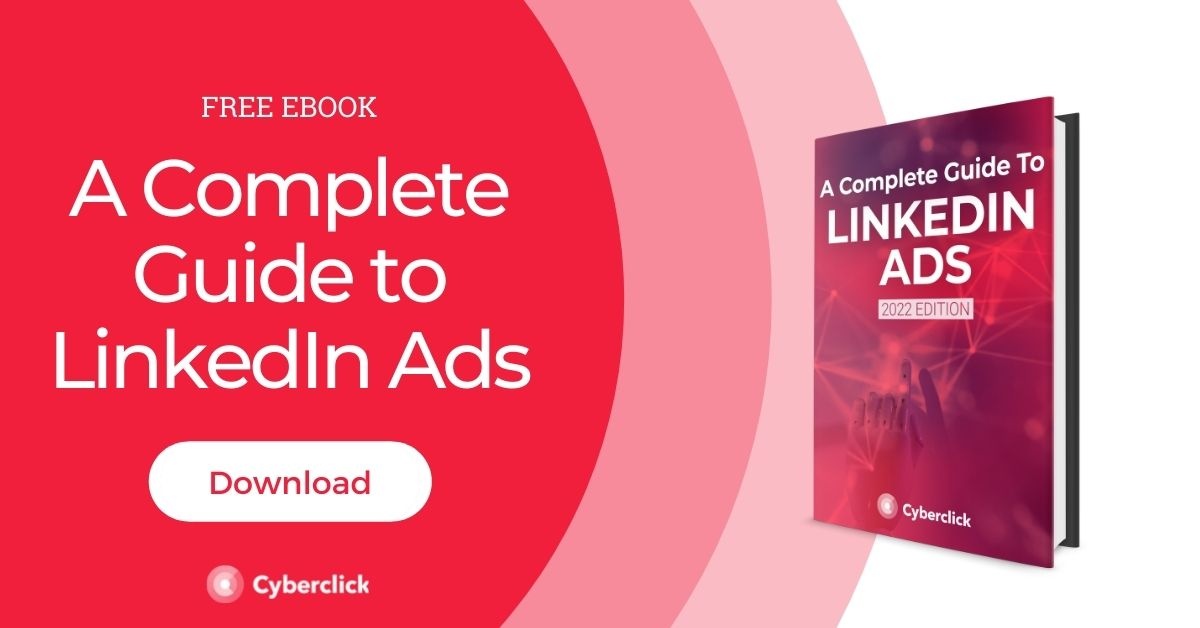Jak korzystać z klienta internetowego Instagram z komputera?
Opublikowany: 2022-06-30Niezależnie od tego, czy chodzi o posty, historie czy taśmy na Instagramie, Instagram wkroczył do codziennego życia marketerów.
Jeśli zwykle pracujesz na komputerze, bardziej przydatne może być korzystanie z klienta internetowego Instagram , ale możesz nie być pewien, jak to zrobić skutecznie lub jak najlepiej go wykorzystać.
Czytaj dalej, aby dowiedzieć się więcej!

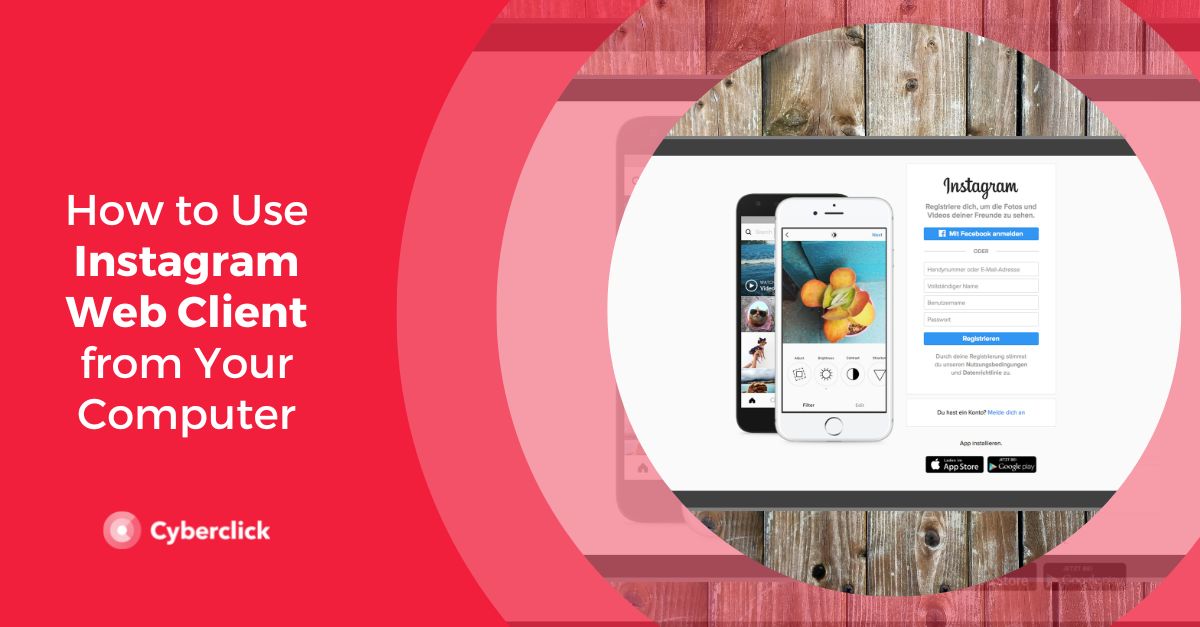
Sieć i aplikacja na Instagramie
Kiedy Instagram został uruchomiony w październiku 2010 roku, miał tylko wersję mobilną. Była to sieć społecznościowa, która została zaprojektowana, aby przedstawiać Twoje codzienne życie, nakładać różne filtry na zdjęcia i przesyłać je, więc jej twórcy prawdopodobnie uznali, że tworzenie wersji internetowej nie ma większego sensu.
Zmieniło się to w listopadzie 2012 roku, kiedy instagram.com uruchomił i umożliwił każdemu przeglądanie kanałów użytkowników z ich komputera. Jednak ta wersja miała wiele ograniczeń: nie można było używać paska wyszukiwania ani przeglądać postów wielu użytkowników.
Stopniowo wersja webowa była aktualizowana o nowe funkcjonalności, choć zawsze pozostawała w tle w stosunku do aplikacji mobilnej. Dziś wszystko się zmieniło i wreszcie możesz przesyłać treści i tworzyć posty z klienta internetowego Instagram na swoim komputerze.
Co możesz zrobić w kliencie sieciowym Instagram
Zaloguj się na swoje zwykłe konto na Instagramie i przeglądaj swoje wiadomości, historie i powiadomienia.
- Wchodź w interakcję z wpisami i historiami innych użytkowników.
- Publikuj filmy i obrazy na Instagramie z wersji internetowej
- Wstrzymaj filmy . Ta funkcjonalność jest dostępna tylko w wersji internetowej; na telefonie komórkowym, po dotknięciu wideo, jedyne, co możemy zrobić, to zmienić głośność.
- Wysyłaj bezpośrednie wiadomości
- Oglądaj transmisje na żywo . Przez długi czas ta funkcja była dostępna wyłącznie w mobilnej wersji Instagrama. Ale od zeszłego miesiąca internauci na Instagramie mogą oglądać transmisje na żywo ze swoich komputerów. W rzeczywistości wielu użytkowników preferuje tę opcję, ponieważ filmy można oglądać w większych rozmiarach, a komentarze są również wyświetlane z boku filmu, zamiast go nakładać.
- Jeśli czujesz się przytłoczony, musisz się rozłączyć i chcesz tymczasowo dezaktywować swoje konto bez usuwania go, możesz to zrobić w wersji internetowej. Możesz tymczasowo dezaktywować swoje konto , a zostanie ono automatycznie reaktywowane po ponownym zalogowaniu się za pomocą swojego loginu i hasła.
Czego nie możesz zrobić w kliencie sieciowym Instagram
- Korzystaj z zakupów na Instagramie . Instagram Web nie jest kompatybilny z zakupami, więc obrazy z oznaczonymi produktami pojawiają się bez tych tagów.
- Opublikuj na rolkach . W tej chwili Reels jest najpotężniejszą nową funkcją Instagrama i ma największe zaangażowanie w aplikacji. Dlatego ważne jest, aby wkrótce aktywować tę opcję.
Jak korzystać z sieci Instagram z komputera?
Zaloguj się i przeglądaj
- Jeśli chcesz po prostu wyświetlić publiczny profil na Instagramie w swojej przeglądarce, wystarczy wpisać adres URL tego profilu, na przykład https://www.instagram.com/jaimealtozano/.
- Aby jednak móc korzystać z innych funkcji swojego konta, pierwszym krokiem jest zalogowanie się . Aby to zrobić, wprowadź swoją nazwę użytkownika i hasło na www.instagram.com.
- Gdy to zrobisz, zobaczysz kanał na Instagramie, który już znasz, ale w rozszerzonej wersji. Informacje są wyświetlane w dwóch kolumnach, z paskiem narzędzi u góry.
- W głównej kolumnie po lewej stronie wyświetlane są posty w Twoim kanale . Możesz przewijać, aby zobaczyć, co nowego, klikać, aby zobaczyć wiele zdjęć w galerii, oglądać filmy (z funkcją pauzy, o której mówiliśmy wcześniej), dodawać posty lub dodawać komentarze. Zasadniczo możesz zobaczyć wszystko, co możesz zobaczyć w aplikacji mobilnej.
- Możesz użyć przycisku Eksploruj , aby przeglądać najpopularniejsze w danym momencie posty, lub ikony serca, aby zobaczyć swoje powiadomienia.
- Po prawej stronie znajdziesz sekcję Stories. Jeśli klikniesz profil użytkownika, zobaczysz jego Historię. Instagram automatycznie odtwarza następną historię, ale możesz także kliknąć po prawej stronie Story, aby przejść do następnej. Jak widać, funkcjonalność jest bardzo podobna do wersji aplikacji.
- Aby obejrzeć film na żywo na Instagramie, po prostu kliknij etykietę „Na żywo” obok historii.

Wysyłanie wiadomości bezpośrednich
Jak wspomnieliśmy wcześniej, Instagram Web umożliwia teraz także wysyłanie bezpośrednich wiadomości z komputera. Ale są pewne ograniczenia
- Co możesz zrobić : tworzyć nowe grupy, wysyłać naklejki i udostępniać zdjęcia z komputera.
- Czego nie możesz zrobić : wysyłać GIF-y.
Aby korzystać z bezpośrednich wiadomości z sieci Instagram , wykonaj następujące kroki :
- Otwórz Instagram w przeglądarce i kliknij przycisk wiadomości bezpośrednich.
- Zobaczysz interfejs z dwoma panelami. Możesz kliknąć rozmowę, aby rozpocząć wysyłanie wiadomości z tego miejsca, lub kliknąć przycisk Nowa wiadomość, aby utworzyć wątek lub grupę od podstaw.
- W wyskakującym okienku, które się pojawi, wpisz nazwę konta lub osoby, do której chcesz wysłać wiadomość. Jeśli chcesz utworzyć grupę, wybierz wielu użytkowników. Następnie kliknij „Dalej”, aby rozpocząć rozmowę.
- Możesz także kliknąć ikonę wiadomości bezpośredniej z dowolnego postu, aby wysłać ją do rozmowy (tak jak w aplikacji mobilnej).
Publikuj filmy i zdjęcia w kanale
Oto nowa funkcja, z której Instagram umożliwia korzystanie w wersji internetowej od listopada 2021 r.: publikuj posty ze swojego komputera . Dzięki temu możesz wygodniej i łatwiej przesyłać filmy i zdjęcia. Poniżej znajduje się, jak to zrobić:
- Kliknij symbol + w prawym górnym rogu.
- Po kliknięciu otworzy się małe okno. Tutaj możesz przeciągnąć zdjęcia lub filmy lub kliknąć przycisk „Wybierz z komputera”, aby przeglądać foldery na swoim komputerze.
- Następnie możesz wybrać rozmiar posta. Jeśli wybrałeś kilka obrazów, możesz również zmienić ich zawartość.
- Kliknij „Dalej”, a będziesz mieć możliwość dodania filtrów do każdego ze zdjęć lub filmów.
- Po zakończeniu kliknij ponownie „Dalej”. Tutaj będziesz mieć możliwość oznaczania osób w poście. Aby to zrobić, kliknij obraz lub film, który chcesz oznaczyć i wpisz nazwę profilu, który chcesz wyświetlić.
- Możesz także napisać kopię swojego posta i dodać emotikony.
- Następnie możesz dodać lokalizację, opisać swoje zdjęcia w "Dostępności", funkcji opisującej zdjęcia osobom z problemami ze wzrokiem, a na końcu w "Ustawieniach zaawansowanych" możesz wyłączyć komentarze.
- Po wykonaniu wszystkich tych kroków wystarczy kliknąć „Udostępnij”. I to wszystko! Proste, prawda?